Durante años, muchos de nosotros hemos utilizado archivos de compresión en los ordenadores. Los RAR y ZIP poco a poco se transformaron en parte del lenguaje informático con la masividad de las computadoras. Ahora bien, luego llegaron los móviles y, en los entornos iOS y Android, esta clase de contenidos parecieron desaparecer. Hasta que, claro, nos encontramos con algunos de ellos. Y surgen la preguntas entonces: ¿es posible abrir un ZIP en Android o iOS? En las siguientes líneas vamos a intentar detenernos en la respuesta a la primera de ellas.
El caso es que ya hemos explicado cómo descomprimir un archivo ZIP con la app de archivos de tu iPhone o iPad. Por esta misma razón ahora la idea es centrarse en los smartphones y tablets con SO móvil Android. Muchos usuarios tienden a creer que no hay modo de descomprimir esta clase de elementos en sus teléfonos inteligentes. Afortunadamente se equivocar: si descargan un archivo comprimido en su Android, no es demasiado difícil extraer su contenido. Como suele ocurrir, tan sólo es necesario saber cuáles son los pasos a seguir.
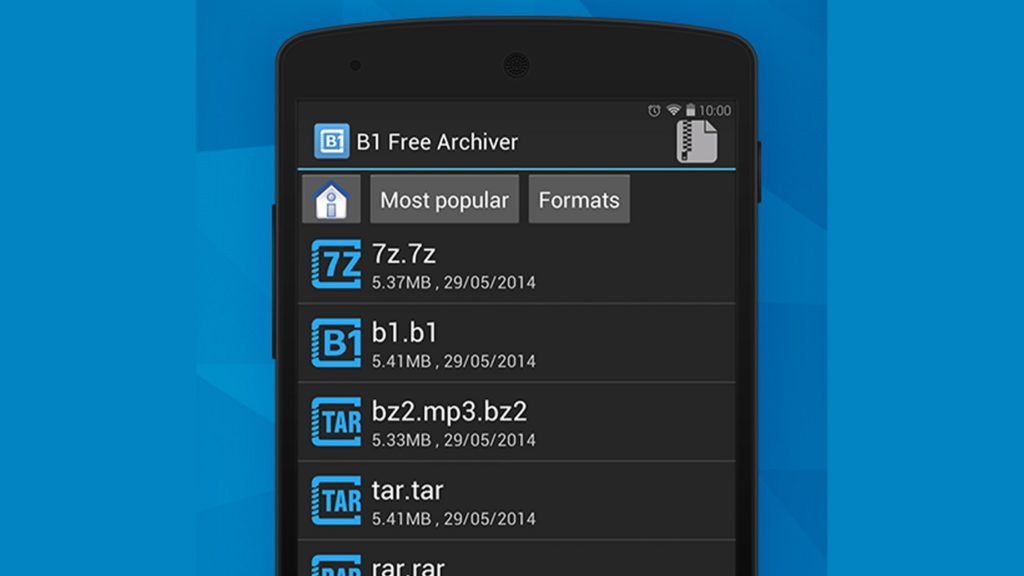
Abrir un ZIP en Android, perfectamente posible
Ahora bien, ¿cuál es la explicación a todo esto? Muy simple: la mayoría de los Android vienen con una aplicación de Administrador de archivos, que puede variar ligeramente su denominación de acuerdo al fabricante del equipo, si bien suelen mantener las mismas funciones. En caso de que tu móvil no tenga una, no la encuentres o la hayas eliminado, ten en cuenta que siempre podrás descargar alguna app similar desde la tienda Google Play.
Por supuesto, allí la cuestión va en los gustos de cada uno. No obstante, nosotros te recomendamos que apuestes por apps como por ejemplo Documentos de Google, que puedes descargar desde este enlace. De hecho, no sólo es una buena aplicación a la hora de descomprimir archivos tipo ZIP, sino que además es uno de los mejores administradores de archivos disponibles en Android. Con ella podrás liberar espacio en tu dispositivo.
Abrir un ZIP paso a paso
- Una vez que hayas descargado Documentos de Google, ejecuta esta app
- Busca el archivo ZIP en la ubicación en que se encuentre, por ejemplo «Descargas»
- Selecciona el archivo y ve al cuadro de Diálogo Extracción, pulsando en Extraer para abrirlo
- Acto seguido notarás que aparece una barra de progreso, tras la cual se indica que se ha descomprimido
- Pulsa en «Listo» para terminar
- Si deseas deshacerte del ZIP, puedes pulsar en «Eliminar archivo ZIP»
Por lo demás, sus contenidos quedarán disponibles, ya fuera de la carpeta comprimida, para que accedas a ellos cuando quieras. Como queda claro, se trata de un tutorial bastante sencillo.

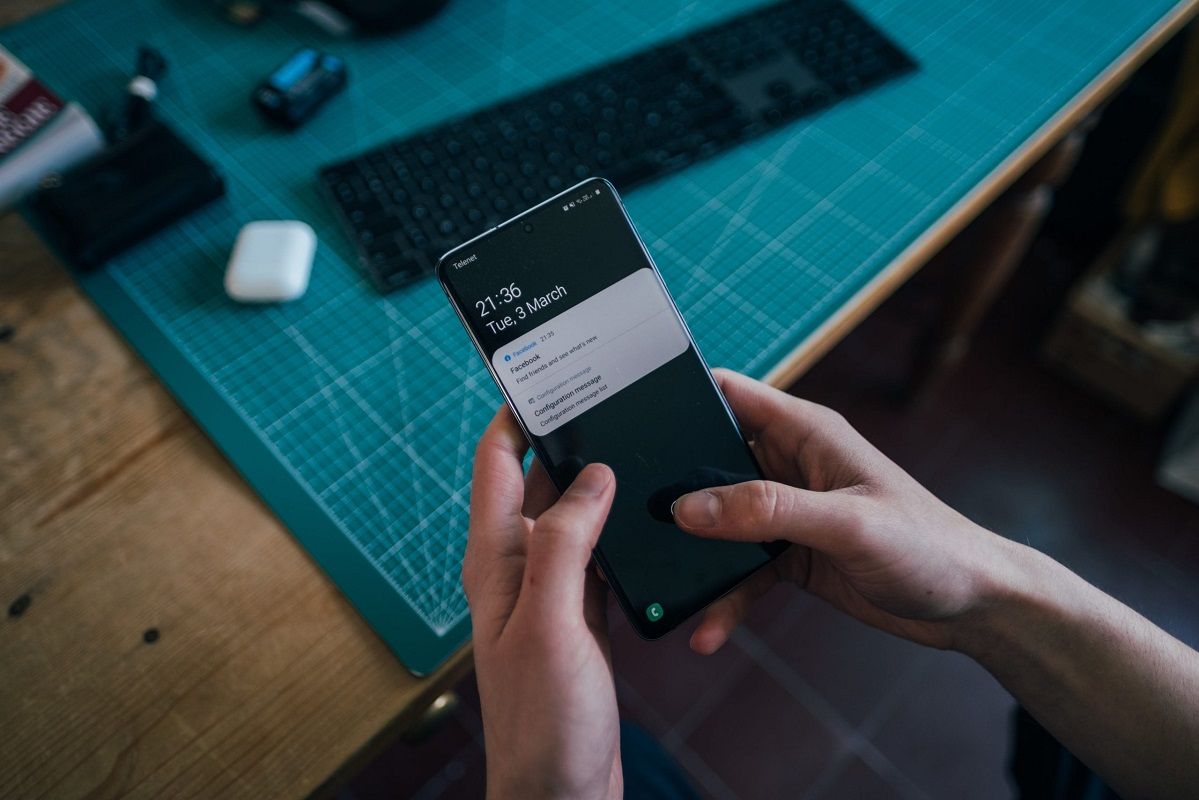
¿Tienes alguna pregunta o problema relacionado con el tema del artículo? Queremos ayudarte.
Deja un comentario con tu problema o pregunta. Leemos y respondemos todos los comentarios, aunque a veces podamos tardar un poco debido al volumen que recibimos. Además, si tu consulta inspira la escritura de un artículo, te notificaremos por email cuando lo publiquemos.
*Moderamos los comentarios para evitar spam.
¡Gracias por enriquecer nuestra comunidad con tu participación!